뤼튼 초보자를 위한 'PPT 초안 도구' 완벽 가이드
안녕하세요, 여러분! 오늘은 뤼튼 3.0의 강력한 기능 중 하나인 'PPT 초안 도구'에 대해 알아볼게요. 발표 준비로 밤새 고생하셨던 분들, 프레젠테이션 디자인에 자신이 없으신 분들에게 정말 유용한 도구랍니다. 이제 AI의 도움으로 전문적인 PPT를 몇 분 만에 완성할 수 있어요! 함께 자세히 알아볼까요? 😊
PPT 초안 도구란 무엇인가요?
'PPT 초안 도구'는 뤼튼 3.0에서 제공하는 기능으로, 여러분이 원하는 주제에 대한 프레젠테이션 자료를 AI가 자동으로 만들어주는 마법 같은 도구예요. 단순히 주제만 입력하면 목차 구성부터 내용 작성, 슬라이드 디자인까지 모든 과정을 AI가 도와줍니다. 특히 웹 버전에서만 사용할 수 있는 특별한 기능이니 참고하세요!
이 도구는 단순한 텍스트 생성을 넘어, 프레젠테이션의 논리적 구조와 시각적 요소까지 고려하여 전문적인 PPT 파일(.pptx)을 만들어줍니다. 학생의 발표 과제부터 비즈니스 프레젠테이션, 세미나 자료까지 다양한 상황에서 활용할 수 있어요.
왜 PPT 초안 도구를 사용해야 할까요?
PPT 초안 도구를 사용해야 하는 이유는 정말 많아요:
- 시간 절약: 몇 시간, 때로는 며칠 걸리던 PPT 제작 시간을 몇 분으로 단축할 수 있어요.
- 전문적인 구성: AI가 주제에 맞는 논리적이고 체계적인 목차와 내용을 구성해줍니다.
- 디자인 고민 해결: 디자인 센스가 부족해도 걱정 없어요. 깔끔하고 전문적인 디자인을 자동으로 적용해줍니다.
- 내용의 풍부함: 주제에 관련된 다양한 정보와 인사이트를 포함하여 내용이 풍부한 PPT를 만들어줍니다.
- 맞춤형 수정 가능: 자동 생성된 초안을 기반으로 여러분의 필요에 맞게 자유롭게 수정할 수 있어요.
- 학습 효과: AI가 만든 구조와 내용을 참고하며 더 나은 프레젠테이션 스킬을 배울 수 있습니다.
PPT 초안 도구 사용법 A to Z
STEP 1: 도구 접근하기
뤼튼 웹사이트에 로그인한 후, 왼쪽 메뉴에서 '도구 모음'을 클릭하세요. 그 다음 'PPT 초안 도구'를 찾아 클릭하면 됩니다. 주의할 점은 이 기능은 웹 버전에서만 사용 가능하다는 점이에요!
STEP 2: 주제 입력하기
PPT를 만들고 싶은 주제를 입력창에 상세히 설명해주세요. 주제가 명확할수록 더 관련성 높은 내용의 PPT가 생성됩니다. 예를 들어:
- "디지털 마케팅의 최신 트렌드와 중소기업 적용 전략"
- "기후변화가 해양 생태계에 미치는 영향과 보존 방안"
- "원격 근무 환경에서의 팀 생산성 향상 방법"
STEP 3: 발표 내용 및 분량 설정하기
주제를 입력한 후, 발표의 목적과 대상 청중, 그리고 원하는 PPT 분량을 설정할 수 있어요:
- 발표 목적: 정보 전달, 설득, 교육, 보고 등
- 대상 청중: 학생, 전문가, 일반인, 경영진 등
- 분량 설정: 10장 단위로 설정 가능하며, 최대 100장까지 설정 가능합니다. '자동' 옵션을 선택하면 AI가 주제에 적합한 분량을 결정해줍니다.
STEP 4: 목차 생성 및 수정하기
입력한 정보를 바탕으로 AI가 PPT의 목차를 자동으로 생성합니다. 이 단계에서 목차를 검토하고 필요에 따라 수정할 수 있어요:
- 섹션 추가/삭제
- 섹션 순서 변경
- 제목 수정
- 하위 항목 추가/삭제
목차는 프레젠테이션의 뼈대가 되므로, 논리적 흐름과 주제의 포괄성을 고려하여 신중하게 검토하세요.
STEP 5: 초안 생성하기
목차 수정을 완료한 후 '초안 생성' 버튼을 클릭하면, AI가 설정한 목차에 따라 내용을 채우고 디자인을 적용한 PPT 파일을 생성합니다. 파일 크기와 복잡도에 따라 몇 분 정도 소요될 수 있어요.
STEP 6: 결과물 다운로드 및 활용하기
생성된 PPT 초안은 .pptx 형식으로 다운로드할 수 있습니다. 이 파일은 Microsoft PowerPoint나 Google 슬라이드 등의 프로그램에서 열어 추가 편집이 가능해요. 필요에 따라 이미지 추가, 디자인 변경, 내용 보완 등을 진행하세요.
PPT 초안 도구의 핵심 기능
1. 자동 목차 구성
AI가 주제를 분석하여 논리적이고 체계적인 목차를 자동으로 구성해줍니다. 도입부, 본론, 결론까지 프레젠테이션의 기본 구조를 완벽하게 갖추어 줍니다.
활용 팁: 생성된 목차를 검토할 때 MECE(Mutually Exclusive, Collectively Exhaustive) 원칙이 적용되었는지 확인하세요. 즉, 내용이 중복되지 않으면서도 주제를 빠짐없이 다루고 있는지 체크하는 것이 중요해요.
2. 슬라이드별 내용 자동 생성
각 슬라이드에 들어갈 핵심 내용을 AI가 자동으로 작성해줍니다. 주요 포인트, 데이터, 설명 등이 적절한 분량으로 배치됩니다.
활용 팁: AI가 생성한 내용은 일반적인 정보를 기반으로 하므로, 최신 통계나 특정 사례는 직접 업데이트하는 것이 좋습니다. 또한 내용이 너무 많은 슬라이드는 2-3개로 나누어 가독성을 높이세요.
3. 시각적 요소 제안
차트, 그래프, 다이어그램 등의 시각적 요소를 적절한 위치에 배치하여 내용의 이해도를 높여줍니다.
활용 팁: AI가 제안한 시각적 요소의 유형은 유지하되, 실제 데이터나 더 정확한 이미지로 교체하면 프레젠테이션의 퀄리티가 크게 향상됩니다.
4. 일관된 디자인 템플릿 적용
전체 슬라이드에 일관된 색상 테마, 폰트, 레이아웃을 적용하여 전문적인 느낌의 PPT를 만들어줍니다.
활용 팁: 기업 발표라면 회사의 브랜드 색상과 로고를 적용하여 커스터마이징하세요. 학술 발표라면 더 심플하고 깔끔한 디자인으로 수정하는 것이 좋습니다.
5. 발표 노트 생성
각 슬라이드에 대한 발표 노트를 자동으로 생성하여, 실제 발표 시 참고할 수 있는 스크립트를 제공합니다.
활용 팁: 발표 노트를 그대로 읽기보다는 핵심 키워드만 참고하여 자연스러운 발표를 준비하세요. 또한 청중과의 상호작용을 위한 질문이나 활동을 추가하는 것도 좋은 방법입니다.
발표 유형별 PPT 초안 도구 활용법
비즈니스 프레젠테이션
비즈니스 상황에서는 명확성과 설득력이 중요해요. 다음과 같은 방식으로 도구를 활용해보세요:
- 주제 입력 예시: "2024년 디지털 마케팅 전략 제안 및 예상 ROI 분석"
- 목차 구성 팁: 현황 분석 → 문제점 도출 → 해결책 제안 → 실행 계획 → 기대 효과 순으로 구성
- 추가 보완 사항:
- 구체적인 수치와 그래프 추가
- 경쟁사 분석 데이터 포함
- 명확한 CTA(Call to Action) 슬라이드 강화
- 예산 및 타임라인 상세화
학술 발표
학술 발표는 논리적 구조와 근거 제시가 핵심이에요:
- 주제 입력 예시: "인공지능이 언어 학습에 미치는 영향: 메타분석 연구 결과"
- 목차 구성 팁: 연구 배경 → 연구 질문 → 방법론 → 결과 분석 → 논의 및 시사점 순으로 구성
- 추가 보완 사항:
- 연구 방법론 상세 설명 추가
- 통계적 유의성 강조
- 참고문헌 슬라이드 보강
- 연구의 한계점 명시
교육 및 강의 자료
학습 효과를 높이기 위한 교육용 PPT는 다음과 같이 활용하세요:
- 주제 입력 예시: "초보자를 위한 파이썬 프로그래밍 기초: 변수와 데이터 타입"
- 목차 구성 팁: 학습 목표 → 핵심 개념 설명 → 예제 → 실습 과제 → 요약 및 다음 차시 안내
- 추가 보완 사항:
- 단계별 스크린샷 추가
- 퀴즈나 연습문제 슬라이드 삽입
- 실생활 응용 사례 보강
- 학습자 수준에 맞는 용어로 수정
제품/서비스 소개
제품이나 서비스를 효과적으로 소개하기 위한 PPT는 이렇게 만들어보세요:
- 주제 입력 예시: "스마트홈 IoT 기기 '홈메이트' 제품 소개 및 시장 경쟁력"
- 목차 구성 팁: 시장 문제 제기 → 제품 소개 → 핵심 기능 및 USP → 사용자 혜택 → 가격 및 출시 계획
- 추가 보완 사항:
- 제품 실물 이미지와 UI 스크린샷 추가
- 경쟁 제품과의 비교표 강화
- 사용자 후기나 테스트 결과 포함
- 구매 방법 및 연락처 정보 명확히 제시
PPT 초안 도구 활용 사례
사례 1: 바쁜 직장인의 회의 자료 준비
마케팅 팀장 김씨는 다음 날 있을 분기별 전략 회의 자료를 준비해야
사례 1: 바쁜 직장인의 회의 자료 준비
마케팅 팀장 김씨는 다음 날 있을 분기별 전략 회의 자료를 준비해야 했지만, 급한 고객 대응으로 시간이 부족했어요. PPT 초안 도구에 "2024년 2분기 디지털 마케팅 전략 및 예산 계획"이라는 주제를 입력하고 20장 분량으로 설정했습니다. 10분 만에 기본 구조와 내용이 담긴 PPT가 생성되었고, 김씨는 여기에 실제 회사 데이터와 브랜드 요소만 추가하여 1시간 만에 전문적인 발표 자료를 완성할 수 있었습니다.
활용 포인트: 기본 구조 활용 + 실제 데이터 추가 + 회사 브랜드 요소 적용
사례 2: 대학생의 학술 발표 준비
경영학과 대학생 이씨는 '지속가능경영' 수업의 기말 발표를 준비해야 했어요. PPT 초안 도구에 "ESG 경영이 기업 가치에 미치는 영향: 국내 대기업 사례 분석"이라는 주제를 입력했습니다. 생성된 PPT는 논문 구조와 유사한 체계적인 목차와 내용을 제공했고, 이씨는 여기에 최신 연구 자료와 구체적인 기업 사례를 추가하여 교수님과 동료들로부터 호평을 받았습니다.
활용 포인트: 학술적 구조 활용 + 최신 연구 자료 보강 + 구체적 사례 추가
사례 3: 스타트업의 투자 유치 피칭
핀테크 스타트업 창업자 박씨는 투자자 미팅을 앞두고 피칭 자료가 필요했어요. PPT 초안 도구에 "모바일 간편결제 솔루션 '페이지' 서비스 소개 및 시장 확장 전략"이라는 주제로 초안을 생성했습니다. 기본적인 투자 피칭 구조(문제 정의, 솔루션, 시장 규모, 비즈니스 모델, 팀 소개, 재무 계획)가 잘 갖춰진 PPT가 생성되었고, 박씨는 여기에 실제 서비스 데모 화면과 트랙션 데이터를 추가하여 설득력 있는 피칭 자료를 완성했습니다.
활용 포인트: 투자 피칭 구조 활용 + 실제 서비스 화면 추가 + 핵심 지표 강조
사례 4: 교사의 수업 자료 제작
고등학교 과학 교사 최씨는 매주 여러 수업의 교안을 준비해야 하는 부담이 있었어요. PPT 초안 도구에 "고등학교 2학년 물리 - 뉴턴의 운동 법칙과 실생활 적용"이라는 주제로 초안을 생성했습니다. 학습 목표, 개념 설명, 예제, 실험 안내, 평가 문항이 체계적으로 구성된 PPT가 생성되었고, 최씨는 여기에 실제 실험 사진과 애니메이션을 추가하여 학생들의 이해를 돕는 수업 자료를 효율적으로 만들 수 있었습니다.
활용 포인트: 교육용 구조 활용 + 시각적 자료 보강 + 학생 참여 요소 추가
PPT 초안 도구 활용 시 주의사항
1. 정보의 정확성 검증하기
AI가 생성한 내용은 일반적인 정보를 기반으로 하므로, 특히 통계 데이터나 최신 트렌드 정보는 반드시 검증이 필요해요. 중요한 발표일수록 신뢰할 수 있는 출처를 통해 정보를 확인하고 업데이트하세요.
2. 저작권 문제 고려하기
AI가 제안하는 이미지나 그래프는 실제 발표에 사용하기 전에 저작권 문제가 없는지 확인해야 해요. 가능하면 저작권 무료 이미지나 직접 만든 그래픽으로 교체하는 것이 안전합니다.
3. 개인화 및 차별화 잊지 않기
AI가 생성한 PPT는 기본 틀일 뿐, 여기에 여러분만의 독특한 관점, 경험, 사례를 추가해야 차별화된 발표가 됩니다. 특히 경쟁 프레젠테이션이 있는 상황이라면 더욱 중요해요.
4. 슬라이드 과부하 피하기
AI는 때로 한 슬라이드에 너무 많은 정보를 담을 수 있어요. 한 슬라이드에는 한 가지 핵심 메시지만 담고, 필요하다면 여러 슬라이드로 나누어 가독성을 높이세요.
5. 발표 맥락에 맞게 조정하기
AI는 발표가 이루어질 실제 상황(시간 제약, 청중의 사전 지식 수준, 발표 환경 등)을 완벽히 이해하지 못해요. 실제 발표 맥락에 맞게 내용과 분량을 조정하는 것이 중요합니다.
PPT 초안 도구로 생성한 프레젠테이션 개선하기
1. 시각적 요소 강화하기
AI가 생성한 기본 디자인에 다음과 같은 시각적 요소를 추가하여 프레젠테이션의 임팩트를 높이세요:
- 고품질 이미지: 주제와 관련된 전문적인 이미지 추가
- 아이콘과 인포그래픽: 복잡한 개념을 시각화하여 이해도 향상
- 애니메이션과 전환 효과: 적절한 애니메이션으로 주목도 높이기
- **브
- 브랜드 요소: 로고, 색상 테마, 폰트 등 일관된 브랜드 요소 적용
- 여백 활용: 적절한 여백으로 가독성과 세련된 느낌 강화
2. 내용의 깊이 더하기
AI가 제공하는 일반적인 내용에 다음과 같은 요소를 추가하여 프레젠테이션의 깊이를 더하세요:
- 최신 연구 및 통계: 신뢰할 수 있는 최신 데이터로 업데이트
- 구체적 사례 연구: 실제 성공/실패 사례로 설득력 강화
- 전문가 인용: 해당 분야 권위자의 견해 포함
- 개인적 경험: 주제와 관련된 직접 경험 공유
- 산업 특화 인사이트: 특정 산업이나 분야에 맞는 심층 분석 추가
3. 청중 참여 요소 추가하기
일방적인 정보 전달을 넘어, 청중과 상호작용할 수 있는 요소를 추가하세요:
- 질문 슬라이드: 청중의 생각을 묻는 질문 포함
- 퀴즈나 투표: 간단한 퀴즈나 실시간 투표 요소 삽입
- QR 코드: 추가 자료나 설문조사로 연결되는 QR 코드 활용
- 토론 주제: 그룹 토론을 유도하는 주제 제시
- 액션 아이템: 발표 후 청중이 취할 수 있는 구체적 행동 안내
4. 스토리텔링 강화하기
단순한 정보 나열이 아닌, 감정적 연결을 만드는 스토리텔링 요소를 추가하세요:
- 강력한 오프닝: 청중의 주의를 사로잡는 도입부 구성
- 개인적 일화: 주제와 관련된 감동적인 이야기 공유
- 갈등과 해결: 문제 상황과 그 해결 과정을 드라마틱하게 구성
- 감정적 호소: 청중의 공감을 불러일으키는 요소 포함
- 인상적인 마무리: 핵심 메시지를 강조하는 기억에 남는 결론
5. 발표 노트 최적화하기
AI가 생성한 발표 노트를 실제 발표 상황에 맞게 최적화하세요:
- 핵심 키워드 강조: 전체 스크립트보다 핵심 단어 중심으로 정리
- 시간 배분 표시: 각 섹션별 예상 소요 시간 메모
- 전환 문구 추가: 슬라이드 간 자연스러운 연결을 위한 문구 준비
- 청중 반응 예상: 예상 질문이나 반응에 대한 대비책 메모
- 대체 설명 준비: 복잡한 개념에 대한 다양한 설명 방식 준비
다양한 PPT 스타일과 템플릿 활용하기
PPT 초안 도구는 다양한 스타일과 템플릿을 제공하여 발표 목적에 맞는 디자인을 선택할 수 있어요:
비즈니스 스타일
- 미니멀리스트: 깔끔한 디자인과 여백을 활용한 전문적인 느낌
- 데이터 중심: 차트와 그래프를 강조한 분석적 스타일
- 기업 브랜딩: 회사 색상과 로고를 활용한 공식적인 느낌
교육 스타일
- 시각적 학습: 다양한 이미지와 다이어그램을 활용한 이해 중심
- 인터랙티브: 퀴즈와 활동이 포함된 참여형 디자인
- 단계별 설명: 복잡한 개념을 단계적으로 설명하는 구조
크리에이티브 스타일
- 스토리텔링: 내러티브 구조를 강조한 감성적 디자인
- 비주얼 임팩트: 강렬한 이미지와 타이포그래피를 활용한 스타일
- 인포그래픽 중심: 정보를 시각적으로 표현한 디자인
학술 스타일
- 연구 중심: 데이터와 방법론을 강조한 체계적 구조
- 참고문헌 강화: 인용과 출처를 명확히 표시한 학술적 디자인
- 논리 흐름: 논증 구조를 시각화한 체계적 레이아웃
PPT 초안 도구 활용을 위한 실전 워크플로우
효과적인 프레젠테이션 제작을 위한 단계별 워크플로우를 소개합니다:
1단계: 사전 준비
- 발표 목적과 핵심 메시지 명확히 정의하기
- 타겟 청중의 특성과 관심사 파악하기
- 발표 시간과 환경 고려하기
- 핵심 내용과 구조에 대한 아이디어 정리하기
2단계: PPT 초안 도구 활용
- 주제와 목적을 구체적으로 입력하기
- 적절한 분량과 발표 유형 설정하기
- 생성된 목차 검토 및 필요시 수정하기
- 초안 생성 및 다운로드하기
3단계: 내용 보강 및 커스터마이징
- 정확한 데이터와 최신 정보로 업데이트하기
- 구체적인 사례와 예시 추가하기
- 브랜드 요소 적용 및 디자인 일관성 확보하기
- 시각적 요소 강화 및 최적화하기
4단계: 발표 준비 및 리허설
- 발표 노트 최적화 및 스크립트 준비하기
- 타이밍 체크 및 필요시 내용 조정하기
- 예상 질문 준비 및 대응 전략 수립하기
- 동료나 친구에게 피드백 받기
5단계: 최종 점검 및 발표
- 모든 링크와 미디어 파일 작동 여부 확인하기
- 발표 환경에서 폰트와 색상이 제대로 보이는지 테스트하기
- 백업 파일 준비 및 다양한 형식(.pptx, PDF)으로 저장하기
- 자신감 있는 태도로 발표하며 청중과 적극적으로 소통하기
PPT 초안 도구로 해결할 수 있는 문제들
1. 백지 공포증 극복하기
많은 사람들이 PPT 제작을 시작할 때 '어디서부터 시작해야 할지' 모르는 백지 공포증을 경험해요. PPT 초안 도구는 기본 구조와 내용을 제공하여 이러한 시작의 어려움을 해결해줍니다.
2. 논리적 구조 확보하기
체계적이고 논리적인 프레젠테이션 구조를 만드는 것은 쉽지 않아요. PPT 초안 도구는 주제에 맞는 최적의 구조를 제안하여 청중이 쉽게 따라올 수 있는 흐름을 만들어줍니다.
3. 시간 압박 해소하기
급한 마감일에 쫓기는 상황에서도 PPT 초안 도구를 활용하면 몇 분 만에 기본 틀을 갖춘 프레젠테이션을 만들 수 있어, 시간 압박에서 오는 스트레스를 크게 줄일 수 있습니다.
4. 디자인 고민 해결하기
디자인 센스가 부족하거나 미적 감각에 자신이 없는 경우에도, PPT 초안 도구는 전문적이고 세련된 디자인 템플릿을 제공하여 시각적으로도 매력적인 발표 자료를 만들 수 있게 도와줍니다.
5. 내용 풍부화하기
주제에 대한 지식이 제한적이거나 더 다양한 관점을 포함하고 싶을 때, PPT 초안 도구는 포괄적인 내용과 다양한 시각을 제공하여 프레젠테이션의 깊이를 더해줍니다.
PPT 초안 도구의 한계와 극복 방법
한계 1: 최신 정보 반영의 어려움
AI는 학습 데이터의 한계로 인해 최신 트렌드나 데이터를 완벽히 반영하지 못할 수 있어요.
극복 방법: 생성된 PPT의 통계, 트렌드, 사례 등은 반드시 최신 자료로 업데이트하세요. 신뢰할 수 있는 최신 출처를 통해 정보를 검증하고 보완하는 과정이 필요합니다.
한계 2: 산업 특화 지식의 부족
특정 산업이나 전문 분야의 깊이 있는 지식은 제한적일 수 있어요.
극복 방법: 산업 특화 용어, 사례, 트렌드를 직접 추가하세요. 해당 분야의 전문 보고서나 저널을 참고하여 내용을 보강하는 것이 좋습니다.
한계 3: 독창성과 차별화의 부족
AI가 생성한 PPT는 일반적인 구조와 내용을 따르기 때문에 독창성이 부족할 수 있어요.
극복 방법: 자신만의 독특한 관점, 경험, 사례를 추가하세요. 예상치 못한 도입부나 창의적인 비유, 개인적 일화 등을 통해 차별화된 발표 자료를 만들 수 있습니다.
한계 4: 시각적 요소의 제한
AI가 제안하는 이미지나 그래픽은 일반적이거나 저작권 문제가 있을 수 있어요.
극복 방법: 무료 스톡 이미지 사이트나 자체 제작 그래픽으로 시각적 요소를 교체하세요. 특히 핵심 데이터를 표현하는 차트나 그래프는 실제 데이터로 새로 만드는 것이 좋습니다.
한계 5: 청중 특성 반영의 어려움
특정 청중의 특성(지식 수준, 관심사, 문화적 배경 등)을 완벽히 반영하기 어려울 수 있어요.
극복 방법: 타겟 청중에 대한 이해를 바탕으로 내용의 깊이, 전문 용어 사용, 예시 선택 등을 조정하세요. 가능하다면 발표 전에 청중과 유사한 사람들에게 피드백을 받아보는 것도 좋은 방법입니다.
프레젠테이션 전문가들의 PPT 초안 도구 활용 팁
팁 1: 여러 버전 생성하기
같은 주제라도 약간씩 다른 표현으로 여러 번 초안을 생성해보세요. 각 버전에서 가장 마음에 드는 부분을 조합하여 최적의 PPT를 만들 수 있어요.
팁 2: 목차 단계에서 충분히 검토하기
초안 생성 전 목차 단계에서 충분한 시간을 들여 검토하고 수정하세요. 목차는 전체 프레젠테이션의 뼈대가 되므로, 이 단계에서의 세심한 조정이 최종 결과물의 질을 크게 좌우합니다.
팁 3: 스토리보드 접근법 활용하기
생성된 PPT를 기본 스토리보드로 활용하세요. 각 슬라이드의 목적과 핵심 메시지를 명확히 하고, 이를 중심으로 내용을 재구성하면 더 효과적인 프레젠테이션을 만들 수 있습니다.
팁 4: 디자인 일관성 확보하기
AI가 생성한 기본 디자인을 토대로, 마스터 슬라이드를 설정하
팁 4: 디자인 일관성 확보하기
AI가 생성한 기본 디자인을 토대로, 마스터 슬라이드를 설정하여 모든 슬라이드에 일관된 디자인 요소가 적용되도록 하세요. 색상 팔레트, 폰트, 여백, 헤더/푸터 스타일 등을 통일하면 전문적인 느낌이 크게 향상됩니다.
팁 5: 발표 환경 고려하기
PPT를 어디서 발표할지(대형 스크린, 작은 회의실, 온라인 등) 고려하여 폰트 크기, 색상 대비, 이미지 해상도 등을 최적화하세요. 특히 밝은 배경과 어두운 텍스트는 대부분의 환경에서 가독성이 좋습니다.
프레젠테이션 유형별 슬라이드 수 최적화 가이드
효과적인 프레젠테이션을 위해 발표 유형과 시간에 따른 최적의 슬라이드 수를 참고하세요:
짧은 발표 (5-10분)
- 권장 슬라이드 수: 5-10장
- 구성 팁:
- 강력한 오프닝 슬라이드 1장
- 핵심 메시지 2-3장
- 주요 증거/데이터 1-2장
- 행동 유도/결론 1장
- 질의응답 및 연락처 1장
표준 발표 (15-20분)
- 권장 슬라이드 수: 10-20장
- 구성 팁:
- 도입부 2-3장
- 문제 제시 2-3장
- 해결책/주요 내용 4-8장
- 사례/증거 2-3장
- 요약 및 결론 1-2장
- 다음 단계 및 Q&A 1장
긴 발표 (30-45분)
- 권장 슬라이드 수: 20-30장
- 구성 팁:
- 도입 및 배경 3-4장
- 주제 개요 1장
- 주요 섹션별 내용 12-18장
- 사례 연구/데이터 분석 3-4장
- 요약 및 시사점 2-3장
- 질의응답 및 참고자료 1-2장
워크숍/교육 (1시간 이상)
- 권장 슬라이드 수: 30-50장
- 구성 팁:
- 소개 및 학습 목표 2-3장
- 세션 개요 1장
- 주요 개념 설명 10-15장
- 실습 안내 5-8장
- 사례 분석 5-10장
- 토론 및 활동 유도 3-5장
- 요약 및 다음 단계 3-4장
- 추가 자료 및 연락처 1-2장
미래의 프레젠테이션: PPT 초안 도구의 발전 방향
PPT 초안 도구는 계속해서 발전하고 있으며, 앞으로 다음과 같은 방향으로 진화할 것으로 예상됩니다:
1. 맞춤형 디자인 강화
사용자의 브랜드 가이드라인이나 선호도를 학습하여 더욱 개인화된 디자인을 제공할 것입니다. 로고, 색상 테마, 폰트 등을 자동으로 적용하는 기능이 강화될 것으로 예상됩니다.
2. 인터랙티브 요소 통합
단순한 정적 슬라이드를 넘어, 퀴즈, 투표, 애니메이션 등 청중 참여를 유도하는 인터랙티브 요소가 자동으로 포함될 것입니다. 이는 특히 온라인 발표 환경에서 큰 가치를 발휘할 것입니다.
3. 실시간 데이터 연동
최신 통계, 주가, 소셜 미디어 트렌드 등 실시간 데이터를 자동으로 연동하여 항상 최신 정보가 반영된 프레젠테이션을 만들 수 있게 될 것입니다.
4. 발표 코칭 기능
내용 구성뿐만 아니라, 발표 스크립트 작성, 시간 배분, 발표 기술 조언 등 종합적인 프레젠테이션 코칭 기능이 추가될 것으로 예상됩니다.
5. 다양한 출력 형식 지원
PPT 파일 외에도 인터랙티브 웹 프레젠테이션, 비디오 프레젠테이션, AR/VR 콘텐츠 등 다양한 형태로 출력할 수 있는 기능이 추가될 것입니다.
마무리: PPT 초안 도구로 프레젠테이션 마스터 되기
뤼튼의 PPT 초안 도구는 단순한 슬라이드 생성기가 아니라, 여러분의 아이디어를 효과적으로 전달하는 종합적인 프레젠테이션 파트너입니다. 이 도구를 활용하면 다음과 같은 이점을 얻을 수 있어요:
- 시간 절약: 기본 구조와 내용 작성에 소요되는 시간을 대폭 줄여, 더 중요한 내용 보강과 발표 준비에 집중할 수 있습니다.
- 전문성 향상: 체계적인 구조와 세련된 디자인으로 더 전문적인 인상을 줄 수 있습니다.
- 자신감 상승: 탄탄한 기초 위에 발표를 준비함으로써 발표에 대한 자신감이 높아집니다.
- 창의성 집중: 기본적인 작업은 AI에 맡기고, 여러분은 창의적인 아이디어와 독특한 관점 추가에 집중할 수 있습니다.
- 지속적 학습: 다양한 주제와 유형의 PPT를 만들면서 효과적인 프레젠테이션 구조와 기법을 자
- 지속적 학습: 다양한 주제와 유형의 PPT를 만들면서 효과적인 프레젠테이션 구조와 기법을 자연스럽게 학습할 수 있습니다.
PPT 초안 도구를 최대한 활용하기 위해 기억해야 할 핵심 포인트는 이것이 '초안' 도구라는 점입니다. AI가 제공하는 기본 틀을 출발점으로 삼고, 여기에 여러분만의 전문성, 경험, 창의성을 더해 진정으로 임팩트 있는 프레젠테이션으로 발전시키는 것이 중요합니다.
발표는 단순한 정보 전달을 넘어 청중과의 감정적 연결, 행동 변화 유도, 아이디어 공유의 강력한 수단입니다. PPT 초안 도구는 이러한 목표를 달성하기 위한 여정의 첫 단계를 효율적으로 시작할 수 있게 도와주는 든든한 동반자가 될 것입니다.
이제 여러분의 다음 프레젠테이션을 PPT 초안 도구와 함께 준비해보세요. 더 적은 시간과 노력으로, 더 큰 임팩트를 만들어낼 수 있을 거예요!
자주 묻는 질문 (FAQ)
Q1: PPT 초안 도구로 만든 발표 자료를 상업적으로 사용해도 될까요?
A: 네, 뤼튼의 PPT 초안 도구로 생성한 콘텐츠는 상업적 용도로 사용 가능합니다. 다만, 포함된 이미지나 그래픽 중 일부는 저작권 문제가 있을 수 있으니, 실제 사용 전에 교체하거나 라이선스를 확인하는 것이 좋습니다.
Q2: 생성된 PPT의 내용은 얼마나 정확한가요?
A: AI가 생성한 내용은 일반적인 지식을 기반으로 하므로 대체로 정확하지만, 특히 최신 정보나 전문 분야의 내용은 검증이 필요합니다. 중요한 발표일수록 내용을 꼼꼼히 확인하고 신뢰할 수 있는 출처를 통해 업데이트하는 것이 좋습니다.
Q3: 다른 프레젠테이션 소프트웨어와 호환되나요?
A: 뤼튼의 PPT 초안 도구는 .pptx 형식의 파일을 생성하므로 Microsoft PowerPoint와 완벽하게 호환됩니다. 또한 Google 슬라이드, Keynote 등 대부분의 프레젠테이션 소프트웨어에서도 열어볼 수 있습니다. 다만, 일부 고급 애니메이션이나 효과는 소프트웨어에 따라 다르게 표현될 수 있습니다.
Q4: 얼마나 많은 슬라이드를 한 번에 생성할 수 있나요?
A: 현재 PPT 초안 도구는 최대 100장까지의 슬라이드를 한 번에 생성할 수 있습니다. 그러나 효과적인 프레젠테이션을 위해서는 발표 시간과 목적에 맞게 적절한 분량을 선택하는 것이 중요합니다.
Q5: 생성된 PPT의 디자인을 수정할 수 있나요?
A: 물론입니다. 생성된 PPT 파일은 일반 PowerPoint 파일과 동일하게 모든 요소(색상, 폰트, 레이아웃, 이미지 등)를 자유롭게 수정할 수 있습니다. 마스터 슬라이드를 활용하면 전체 디자인을 한 번에 변경할 수도 있습니다.
실전 연습: PPT 초안 도구 마스터하기
이론적인 이해를 넘어 실제로 PPT 초안 도구를 활용해보는 연습을 해볼까요? 다음은 간단한 실습 과정입니다:
연습 1: 비즈니스 제안서 만들기
- "2024년 디지털 마케팅 전략 제안서"라는 주제로 PPT 초안을 생성해보세요.
- 생성된 목차를 검토하고, 현재 트렌드에 맞게 수정해보세요.
- 초안이 생성되면 실제 회사나 산업 데이터로 차트와 그래프를 업데이트해보세요.
- 브랜드 색상과 로고를 적용하여 커스터마이징해보세요.
- 각 섹션의 마지막에 "핵심 요약" 슬라이드를 추가해보세요.
연습 2: 교육용 자료 만들기
- "초보자를 위한 디지털 리터러시 가이드"라는 주제로 PPT 초안을 생성해보세요.
- 대상 청중을 "디지털 기기 활용에 어려움을 겪는 50-60대"로 설정해보세요.
- 생성된 내용에서 전문 용어를 더 쉬운 표현으로 바꿔보세요.
- 각 개념을 설명하는 실생활 예시와 이미지를 추가해보세요.
- 실습 활동과 체크리스트 슬라이드를 추가해보세요.
연습 3: 학술 발표 자료 만들기
- "인공지능이 교육에 미치는 영향: 기회와 도전"이라는 주제로 PPT 초안을 생성해보세요.
- 학술적 구조(서론, 선행연구, 방법론, 결과, 논의)에 맞게 목차를 조정해보세요.
- 최신 연구 결과와 통계 자료를 추가해보세요.
- 각 주장을 뒷받침하는 인용문과 출처를 추가해보세요.
- 참고문헌 슬라이드를 학술 형식(APA, MLA 등)에 맞게 정리해보세요.
PPT 초안 도구는 여
PPT 초안 도구는 여러분의 프레젠테이션 스킬을 한 단계 업그레이드시켜줄 강력한 도구입니다. 처음에는 AI가 제안하는 구조와 내용을 기반으로 시작하고, 점차 자신만의 스타일과 노하우를 더해가며 발전시켜 보세요. 시간이 지날수록 더 효율적이고 효과적인 프레젠테이션을 만들 수 있게 될 것입니다.
프레젠테이션 성공을 위한 최종 체크리스트
PPT 초안 도구로 만든 프레젠테이션을 최종적으로 점검할 때 활용할 수 있는 체크리스트입니다:
내용 측면
- 핵심 메시지가 명확하게 전달되는가?
- 논리적 흐름이 자연스러운가?
- 모든 데이터와 정보가 정확하고 최신인가?
- 청중의 지식 수준과 관심사에 적합한가?
- 적절한 예시와 사례가 포함되어 있는가?
- 전문 용어가 적절히 설명되어 있는가?
- 결론과 행동 유도가 명확한가?
디자인 측면
- 일관된 색상 테마와 폰트를 사용하는가?
- 텍스트 크기가 가독성 있게 설정되었는가? (최소 24pt 권장)
- 한 슬라이드당 정보량이 적절한가? (6x6 규칙: 최대 6줄, 줄당 최대 6단어)
- 시각적 요소(이미지, 차트, 그래프)가 내용을 효과적으로 보완하는가?
- 대비와 여백이 적절히 활용되었는가?
- 애니메이션과 전환 효과가 과하지 않고 목적에 맞게 사용되었는가?
- 모든 이미지가 고해상도이며 저작권 문제가 없는가?
발표 준비 측면
- 발표 노트가 각 슬라이드에 준비되어 있는가?
- 예상 질문에 대한 답변이 준비되어 있는가?
- 발표 시간에 맞게 내용 분량이 조절되었는가?
- 백업 파일이 여러 형식으로 준비되어 있는가?
- 필요한 경우 인쇄 자료가 준비되어 있는가?
- 모든 링크와 미디어 파일이 제대로 작동하는가?
- 발표 환경에서 테스트해 보았는가?
이 체크리스트를 활용하여 최종 점검을 마치면, 더욱 완성도 높고 효과적인 프레젠테이션을 준비할 수 있을 것입니다.
프레젠테이션의 미래: 뤼튼과 함께 성장하기
프레젠테이션은 단순한 정보 전달 도구를 넘어, 아이디어를 공유하고 사람들을 설득하며 변화를 이끌어내는 강력한 커뮤니케이션 수단입니다. 뤼튼의 PPT 초안 도구는 이러한 프레젠테이션의 힘을 누구나 쉽게 활용할 수 있도록 도와주는 혁신적인 도구입니다.
기술이 발전함에 따라 프레젠테이션의 형태도 계속 진화하고 있습니다.
정적인 슬라이드에서 인터랙티브한 경험으로, 일방적 전달에서 참여형 소통으로, 그리고 오프라인 발표에서 온라인과 하이브리드 환경으로 확장되고 있죠. 뤼튼의 PPT 초안 도구도 이러한 변화에 발맞춰 계속 발전해 나갈 것입니다.
중요한 것은 어떤 도구를 사용하든, 결국 프레젠테이션의 핵심은 '사람'이라는 점입니다. 청중과의 진정한 연결, 감정적 공감, 그리고 명확한 메시지 전달은 AI가 대체할 수 없는 인간 발표자의 고유한 가치입니다. PPT 초안 도구는 이러한 가치를 더욱 빛나게 해주는 조력자 역할을 할 것입니다.
여러분도 뤼튼의 PPT 초안 도구와 함께 더 효율적이고 임팩트 있는 프레젠테이션을 만들어보세요. 시간은 절약하고, 퀄리티는 높이고, 청중의 마음은 사로잡는 프레젠테이션 마스터로 성장하는 여정을 시작해보세요!
어떠신가요, 꼮꼬마? PPT 초안 도구에 대한 이해가 더 깊어지셨나요?
이 가이드가 티스토리 블로그에 올릴 콘텐츠로 도움이 되길 바랍니다. 다른 뤼튼 도구에 대해서도 알아보고 싶으시다면 언제든지 말씀해주세요! 😊
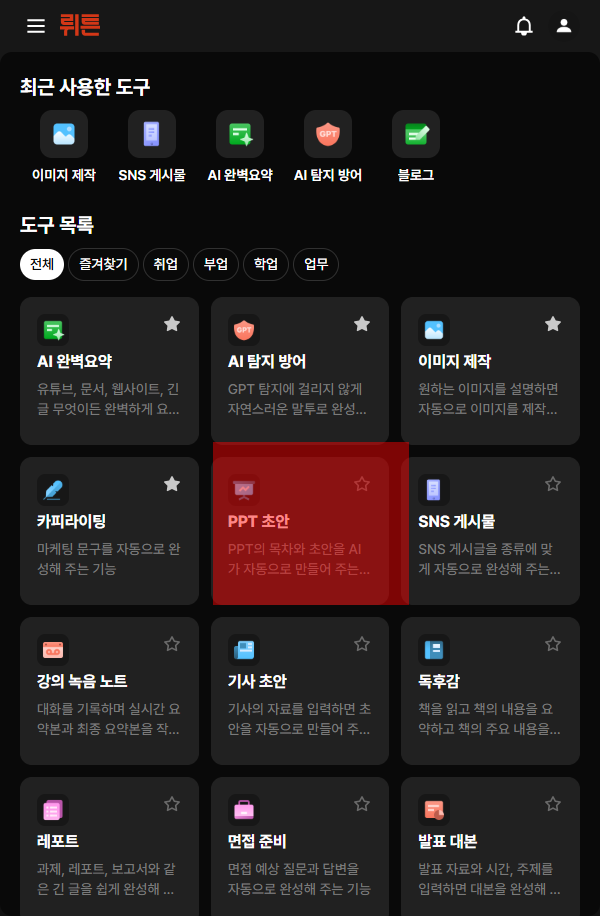
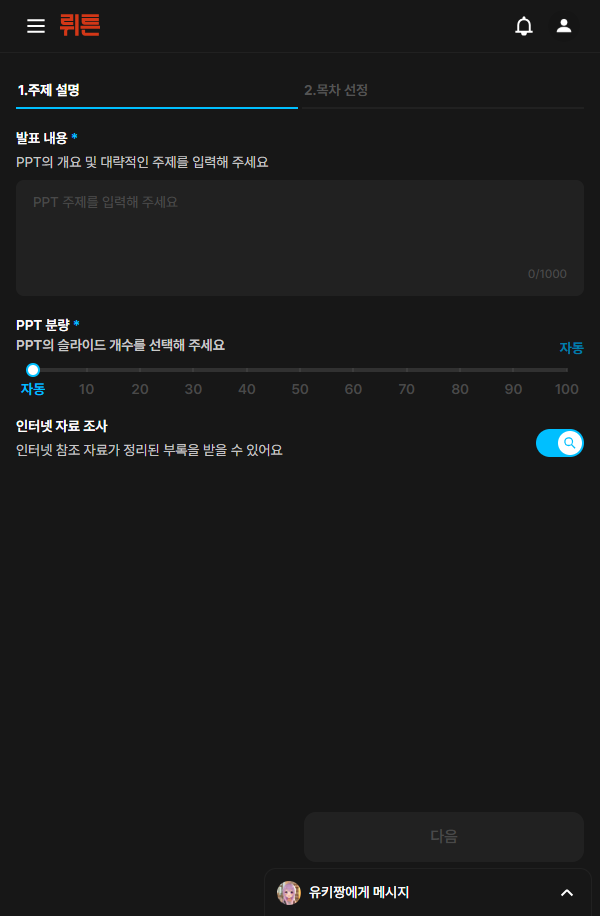
'뤼튼AI' 카테고리의 다른 글
| 뤼튼 3.0 : 상세페이지 도구 (0) | 2025.05.07 |
|---|---|
| 뤼튼 3.0 : 면접 준비 도구 (3) | 2025.05.07 |
| 뤼튼 3.0 : 독후감 도구 (0) | 2025.05.07 |
| 뤼튼 3.0 : 카피라이팅 도구 (0) | 2025.05.07 |
| 뤼튼 3.0 : 레포트 도구 (3) | 2025.05.07 |

